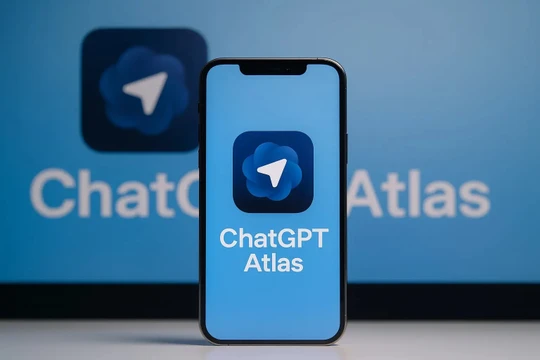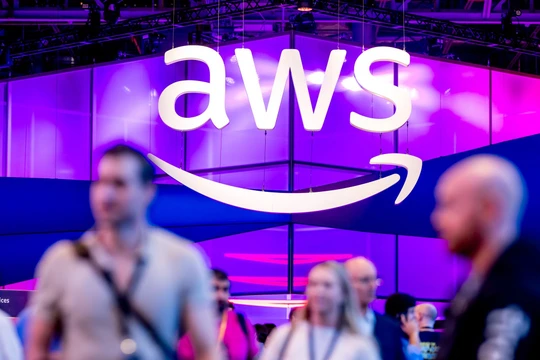Dưới đây là 10 mẹo và thủ thuật giúp bạn kiểm tra xem chiếc iPhone của mình có bị giảm hiệu năng sau một khoảng thời gian dài sử dụng hay không, đi cùng với đó là những cách khắc phục.
Kiểm tra kết nối mạng
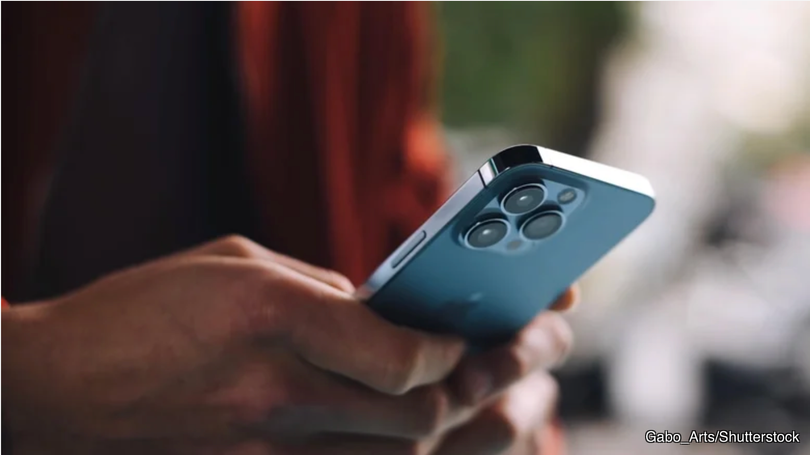
Có một nguyên nhân mà người dùng không thường xuyên để ý đó là đường truyền mạng. Các sự cố với Wi-Fi tại nhà hoặc thậm chí với Wi-Fi mà bạn đang kết nối khi đi ra ngoài có thể gây ra hiện tượng giật lag trên chiếc iPhone. Những vấn đề này có thể đến từ việc tốc độ kết nối chậm hoặc lưu lượng mạng không ổn định. Ngoài ra, nếu iPhone của bạn liên tục chuyển đổi giữa các mạng Wi-Fi khi bạn đang đi trên đường, điều này khiến tốc độ hoạt động tổng thể của chiếc iPhone bị suy giảm. May mắn thay, đây là một trong những vấn đề đơn giản nhất bạn có thể khắc phục ngay cả khi bạn không phải là người hiểu biết về công nghệ.
Để kiểm tra xem mạng Wi-Fi tại nhà hoặc các mạng Wi-Fi mà bạn thường xuyên kết nối có ổn định hay không, bạn cần tải xuống các ứng dụng kiểm tra kết nối và tốc độ mạng như Meteor hoặc SpeedTest Master. Những ứng dụng này sẽ cho bạn biết liệu Wi-Fi mà bạn đang kết nối có chạy chậm hơn bình thường hay không, và vấn đề này có đang khiến cho hiệu năng trên chiếc iPhone của bạn bị suy giảm hay không.
Đóng các ứng dụng không sử dụng
Bật quá nhiều ứng dụng cùng lúc mà không sử dụng cũng là một trong những nguyên nhân khiến chiếc iPhone của bạn bị giảm hiệu năng. Các ứng dụng liên tục chạy ẩn cũng có thể tiêu tốn nhiều dữ liệu và bộ nhớ, đồng thời có thể làm chậm iPhone của bạn đáng kể.
Để khắc phục vấn đề này, bạn cần phải kiểm tra xem mình đang chạy đa nhiệm bao nhiêu ứng dụng. Nếu nhận thấy máy bắt đầu xuất hiện tình trạng chậm, giật lag thì hãy đóng bớt các ứng dụng. Mặc dù những mẫu iPhone mới ra mắt có khả năng quản lý tốt nhiều ứng dụng chạy nền, nhưng đây lại là một vấn đề với những mẫu iPhone đời cũ.
Khởi động lại iPhone
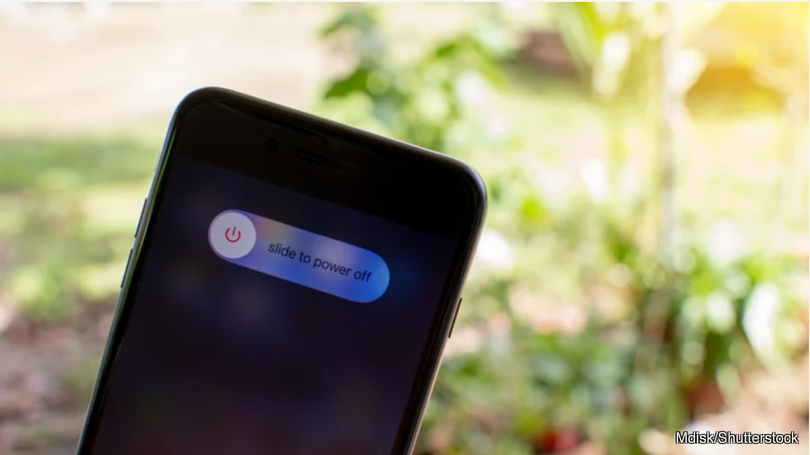
Đây là cách đơn giản mà hiệu quả được rất nhiều người dùng sử dụng khi chiếc iPhone của họ đột nhiên xảy ra tình trạng giật lag. Reset máy giúp chiếc iPhone của bạn được giải phóng RAM, qua đó giúp thiết bị hoạt động ổn định trở lại.
Đối với những chiếc đời mới (từ iPhone X trở lên), tất cả những gì bạn cần làm là nhấn và giữ nút nguồn cùng với một nút tăng/giảm âm lượng. Thao tác này sẽ mở ra một thanh trượt trên màn hình để bạn có thể tắt nguồn iPhone. Sau đó, hãy đợi khoảng 30 giây trước khi khởi động lại điện thoại. Ngoài ra, bạn có thể thực hiện thêm thao tác "khôi phục cài đặt gốc" và khôi phục điện thoại của mình về cài đặt gốc. Để khôi phục cài đặt gốc, bạn hãy vào phần cài đặt của máy, chọn mục General và chọn “Erase All Content & Settings”. Chiếc iPhone của bạn sau đó sẽ được khôi phục về cài đặt gốc. Cần lưu ý rằng việc khôi phục cài đặt gốc khiến cho chiếc điện thoại của bạn mất toàn bộ dữ liệu, vì vậy hãy sao lưu dữ liệu trước khi sử dụng tùy chọn cài đặt này.
Xóa cookie và dữ liệu Safari
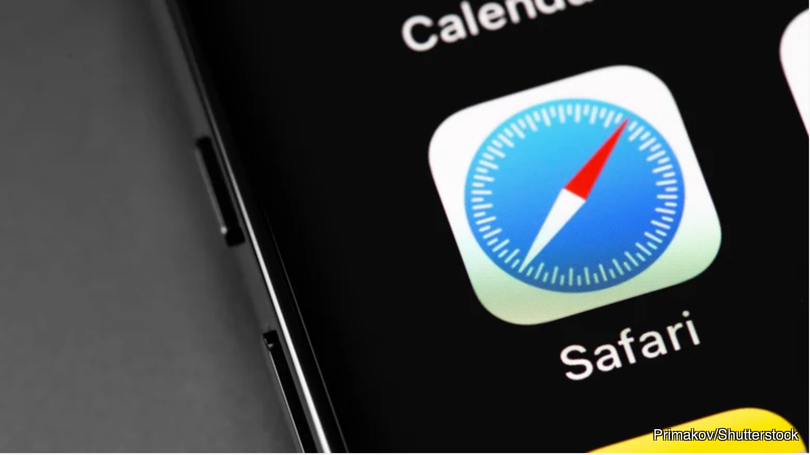
Hãy đối mặt với sự thật rằng chúng ta dành quá nhiều thời gian để tìm kiếm những thứ ngẫu nhiên trên điện thoại của mình. Những tìm kiếm này, cùng với thông tin mật khẩu, cookie và các dạng dữ liệu di động khác thực sự có là nguyên nhân làm chậm một chiếc iPhone. Nếu bạn là người thường xuyên sử dụng Safari hoặc Chrome trên iPhone, bạn nên cân nhắc xem thói quen và dữ liệu trên Internet của mình có phải là nguyên nhân khiến thiết bị chạy chậm hay không.
Bạn có thể dễ dàng xóa cookie Safari và bộ nhớ đệm dữ liệu trong phần cài đặt. Điều này giúp giữ cho bộ nhớ của iPhone của bạn trống và giúp cho thiết bị của bạn hoạt động nhanh hơn đáng kể. Quy trình này cũng khá dễ dàng. Bạn chỉ cần vào cài đặt, nhấp vào "Safari" và cuộn xuống đến mục "Xóa Lịch sử và Dữ liệu Trang web”. Một thông báo sẽ được hiện lên giải thích rằng điều này sẽ xóa lịch sử, cookie và dữ liệu duyệt web của bạn. Bạn chỉ cần nhấp vào "Xóa Lịch sử và Dữ liệu" một lần nữa, và điện thoại của bạn có thể hoạt động nhanh hơn đáng kể sau đó.
Tắt tính năng tự động làm mới ứng dụng nền
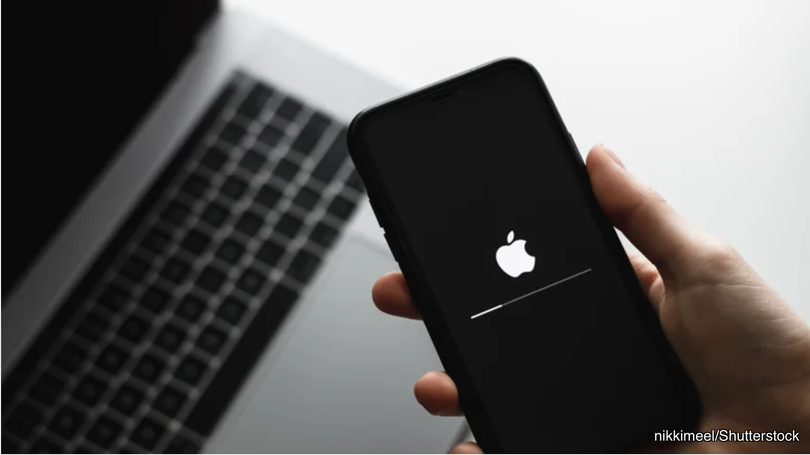
Điện thoại thông minh, đặc biệt là iPhone, thường đang chạy đồng thời nhiều tiến trình nền mà người dùng thậm chí còn không hay biết. Mặc dù các thiết lập mặc định này có thể rất hữu ích cho công việc đa nhiệm hoặc thưởng thức nhạc cùng với trò chơi hoặc ứng dụng khác, nhưng chúng có thể làm giảm tuổi thọ pin và làm chậm iPhone của bạn. Hơn nữa, nhiều ứng dụng thường tự động refresh khi chạy trong nền mà bạn thậm chí không hay biết. Cuối cùng, các bản cập nhật cho phần mềm hoặc ứng dụng trên iPhone có thể gây ra tình trạng quá tải cho thiết bị của bạn. Mặc dù điều này có thể hữu ích nhưng các quy trình tự động này có thể làm chậm iPhone, đặc biệt nếu bạn có nhiều ứng dụng trên thiết bị của mình.
Tuy nhiên, bạn có thể vào cài đặt và tắt tính năng tự động cập nhật này. Vào tab chung trong menu cài đặt của bạn. Sau đó, cuộn xuống tab có tên "Tự động Làm mới Ứng dụng Nền." Trong menu này, bạn có thể chuyển đổi quy trình tự động này để không bao giờ xảy ra hoặc chỉ xảy ra khi bạn kết nối với Wi-Fi. Việc tải về và tự động làm mới ứng dụng nền khi bạn đang sử dụng mạng dữ liệu di động có thể là nguyên nhân chính khiến chiếc iPhone của bạn hoạt động chậm.
Xóa những đoạn tin nhắn có chứa nhiều hình ảnh
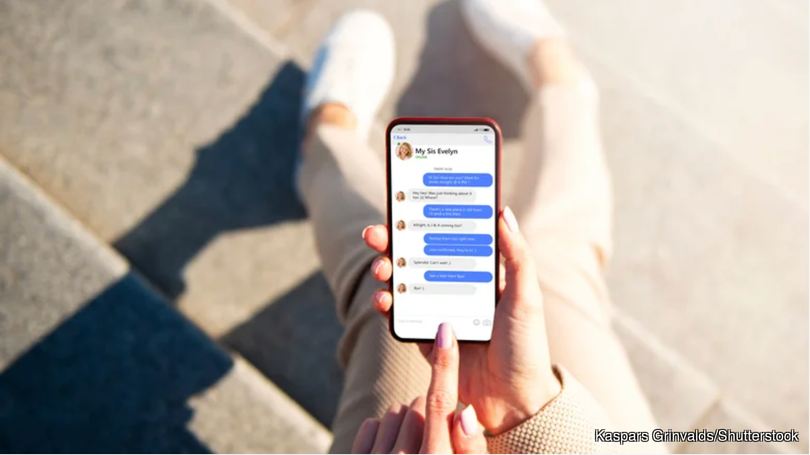
Nếu bạn là người nhắn tin nhiều và sử dụng rất nhiều ảnh GIF, hình ảnh, video hoặc các loại phương tiện khác để liên lạc thì đây là một mẹo mà bạn cần hết sức chú ý. Các tin nhắn có chứa hình ảnh có thể chiếm một phần đáng kể bộ nhớ iPhone và làm chậm thiết bị của bạn.
Bạn hoàn toàn có thể tự xóa thủ công những tin nhắn có chứa nhiều ảnh nhưng điều này sẽ tốn kha khá thời gian của bạn. Có một số chức năng tự động có thể giúp bạn làm được điều này. Trong phần cài đặt ứng dụng Tin nhắn, bạn có thể điều chỉnh thời gian mà ứng dụng lưu lại các tin nhắn cũ. Nhiều người dùng chọn tùy chọn lưu các tin nhắn cũ mãi mãi trên thiết bị, có nghĩa là mỗi khi bạn nhận được một tin nhắn có chứa ảnh, chiếc iPhone của bạn sẽ cố gắng giữ nó vĩnh viễn trong bộ nhớ điện thoại. Điều này làm ảnh hưởng rất nhiều đến tốc độ iPhone. Hãy điều chỉnh khoảng thời gian lưu trữ tin nhắn phù hợp để giảm tải áp lực lên bộ nhớ qua đó giúp chiếc iPhone của bạn vận hành mượt mà hơn.
Kiểm tra bộ nhớ điện thoại của bạn
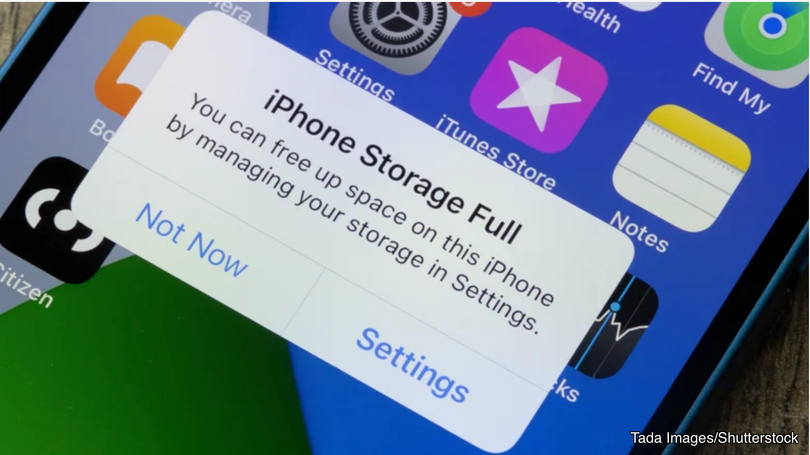
Bộ nhớ tổng thể trên iPhone sẽ ảnh hưởng trực tiếp đến hiệu suất của thiết bị. Bộ nhớ đầy sẽ khiến cho chiếc iPhone của bạn chạy chậm hơn. Bản thân Apple cũng đã từng đưa ra một thông báo khuyên người dùng nên để trống 1GB dung lượng bộ nhớ để duy trì tốc độ hoạt động ổn định của iPhone. Bằng cách kiểm tra bộ nhớ trong cài đặt, thiết bị của bạn thường sẽ tự động đề xuất một số ứng dụng nhất định hoặc các tệp bộ nhớ khác mà bạn có thể xóa để giải phóng dung lượng trên thiết bị của mình. Bạn có thể tìm thấy menu này trong phần cài đặt trong mục "Chung" rồi nhấp vào "Bộ nhớ".
Tắt chế độ nguồn điện thấp

Nếu bạn nhận thấy iPhone của mình đột nhiên chạy chậm hơn bình thường, thì bạn hãy kiểm tra bạn có đang bật chế độ nguồn điện thấp hay không. Bạn có thể thực hiện việc này bằng cách nhìn vào thanh pin ở góc trên bên phải màn hình. Nếu thanh pin màu vàng thì điện thoại của bạn đang chạy ở Chế độ nguồn điện thấp. Để tắt Chế độ nguồn điện thấp, hãy đi tới phần cài đặt và nhấp vào mục “Pin”, tại đây bạn có thể bật/tắt chế độ nguồn điện thấp một cách dễ dàng.
Kiểm tra tình trạng pin
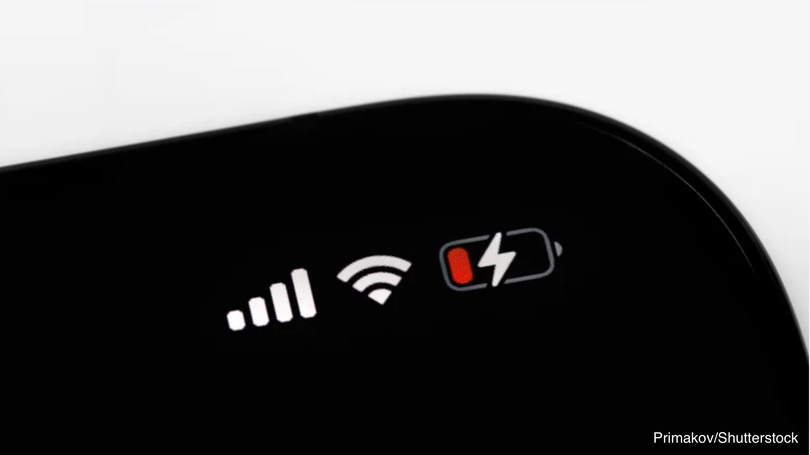
Không giống như nhiều phần mềm bên trong điện thoại, thường có thể là nguyên nhân khiến thiết bị chạy chậm, pin iPhone cũng có thể là nguyên nhân khiến điện thoại hoạt động kém. Giống như tất cả các loại pin, pin của iPhone là nguồn tài nguyên hữu hạn, sau một thời gian dài sử dụng liên tục sẽ phải được thay thế. Nếu điện thoại của bạn đã cũ và bạn chưa bao giờ thay pin trước đây thì đây có thể là mẹo quan trọng nhất giúp bạn cải thiện tốc độ chiếc iPhone của mình.
May mắn thay, việc kiểm tra tình trạng pin trên iPhone của bạn rất dễ dàng. Tất cả những gì bạn cần phải làm là vào phần cài đặt, đi tới mục “Pin” và bạn sẽ thấy một số số liệu hữu ích giúp bạn xác định xem bạn có cần thay pin hay không. Thậm chí còn có một tab cho biết tình trạng pin của thiết bị và đề xuất thay thế nếu pin của bạn đã quá cũ. Việc thay thế pin giúp cải thiện đáng kể tốc độ hoạt động của một chiếc iPhone cũ.
Tránh để thiết bị tiếp xúc với nhiệt độ cao
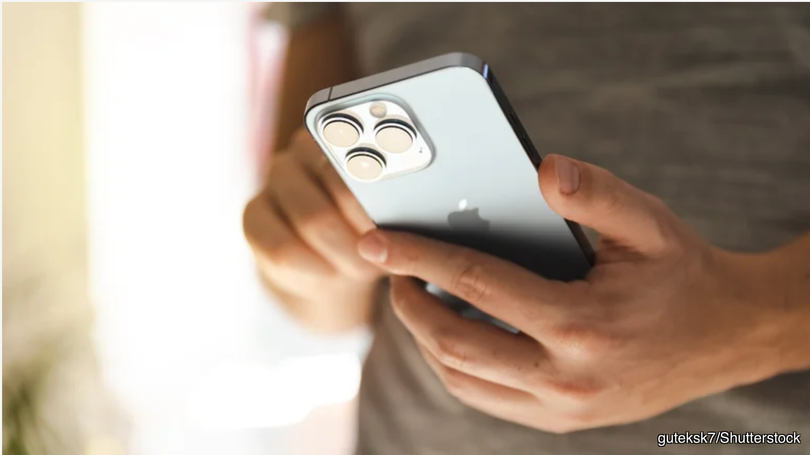
Dù bạn có tin hay không, nhiệt độ xung quanh iPhone của bạn thực sự có thể có tác động lớn đến hiệu suất tổng thể của thiết bị. Nhiều người trong chúng ta chắc chắn đã từng trải qua trải nghiệm đáng lo ngại khi thấy điện thoại của mình đột ngột tắt nguồn do nhiệt độ quá lạnh hoặc quá nóng.
Mặc dù giải pháp cho vấn đề này có vẻ hiển nhiên nhưng nếu bạn cho rằng điện thoại của mình hoạt động kém hơn bình thường, hãy kiểm tra kỹ để đảm bảo rằng bạn không đặt điện thoại trực tiếp dưới ánh nắng mặt trời hoặc để điện thoại ở một nơi có nhiệt độ khắc nghiệt. Nếu bạn cho rằng mình đã để thiết bị của mình tiếp xúc với nhiệt độ quá cao, hãy tắt thiết bị và ngừng sử dụng thiết bị trong vài phút rồi di chuyển thiết bị đến một nơi có nhiệt độ vừa phải. Chỉ sử dụng khi nhiệt độ của thiết bị ổn định trở lại.
Theo Slash Gear

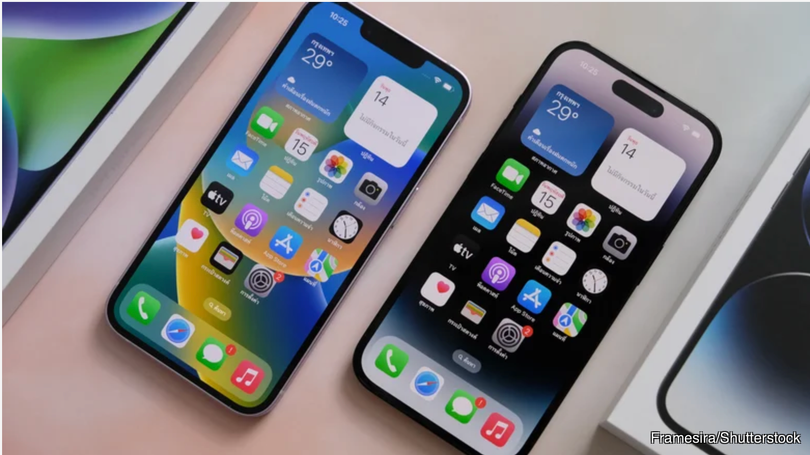







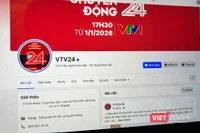
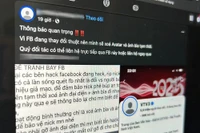











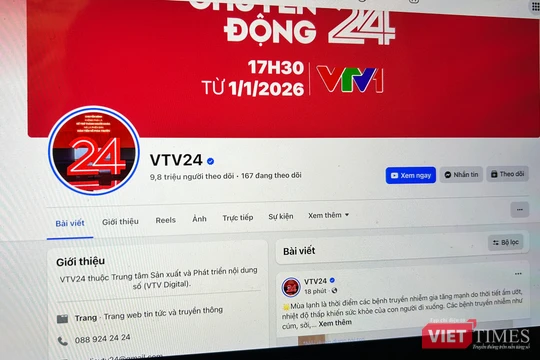
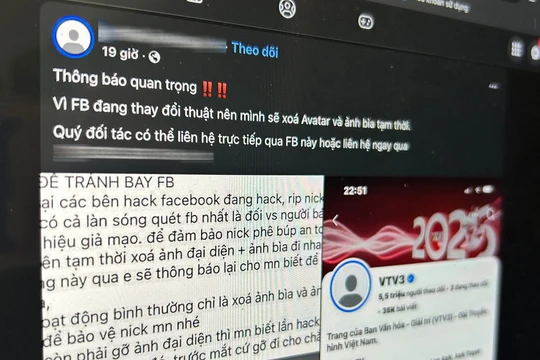
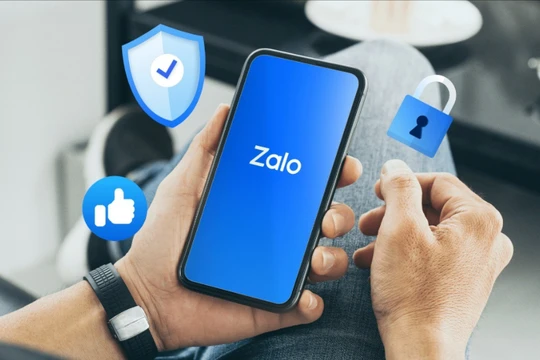
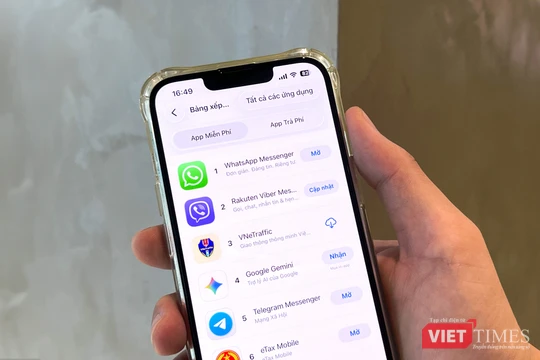

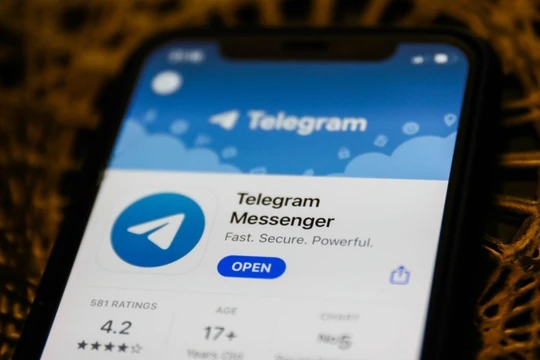





![Trang web giả mạo datlichbhxh[.]com có giao diện tương tự trang chính thức. Ảnh: BHXHVN](https://cdn.viettimes.vn/images/4913bdda32fa4768cd86a5fd17b0758f75282615553163d4a9b996f703fefe2969b035e173c5912b201c2cb360458f417bf45e7b44dc122b15bec2cae2b63326f93c55a2acccd415f9200fda53e95b86/gia-mao-website-bhxh-9732-5355.jpg.webp)